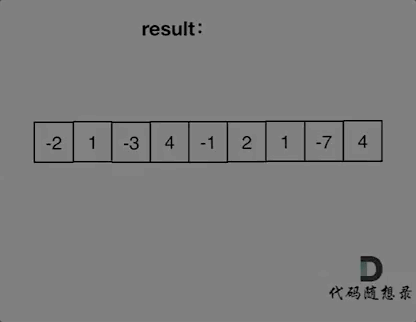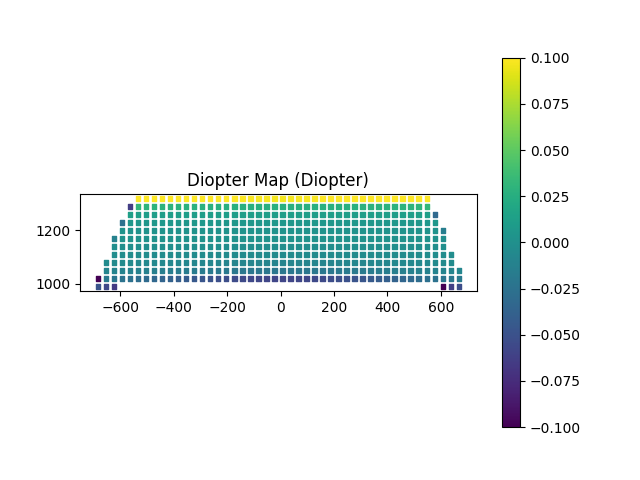【Python】成功解决 ModuleNotFoundError: No module named ‘lpips’
下滑即可查看博客内容

🌈 欢迎莅临我的个人主页 👈这里是我静心耕耘深度学习领域、真诚分享知识与智慧的小天地!🎇
🎓 博主简介:985高校的普通本硕,曾有幸发表过人工智能领域的 中科院顶刊一作论文,熟练掌握PyTorch框架。
🔧 技术专长: 在CV、NLP及多模态等领域有丰富的项目实战经验。已累计提供近千次定制化产品服务,助力用户少走弯路、提高效率,近一年好评率100% 。
📝 博客风采: 积极分享关于深度学习、PyTorch、Python相关的实用内容。已发表原创文章600余篇,代码分享次数逾十万次。
💡 服务项目:包括但不限于科研辅导、知识付费咨询以及为用户需求提供定制化解决方案。
🌵文章目录🌵
- 😲 一、遇到问题
- 😳 二、了解 `lpips` 库
- 📝 `lpips` 的用途
- 📝 `lpips` 的特点
- 😡 三、错误分析
- 📝 错误示例
- 😅 四、解决方案
- 📝 安装 `lpips` 库
- 方法 1: 使用 pip
- 方法 2: 使用 conda
- 📝 检查环境变量
- 📝 确保环境一致性
- 📝 处理版本冲突
- 😁 五、实践案例
- 📝 安装 `lpips`
- 📝 使用 `lpips`
- 🤔 六、高级调试技巧
- 📝 查找已安装的库
- 📝 查找库的位置
- 📝 使用虚拟环境
- 📝 查看 Python 版本
- 🌟 七、总结与展望
- 📝 重要回顾
- 📝 未来方向
下滑即可查看博客内容
😲 一、遇到问题
在使用 Python 进行深度学习项目时,我们经常会遇到各种各样的模块找不到的错误。其中一个常见的错误是 ModuleNotFoundError: No module named 'lpips'。这个错误通常发生在尝试导入 lpips 库时,而该库并没有正确安装在环境中。本文将详细介绍如何解决这个问题,并通过一系列步骤来确保 lpips 库能够被正确安装和使用。
😳 二、了解 lpips 库
lpips 库是用于计算感知图像质量指标(Perceptual Image Quality Index, PIQI)的一种工具,它基于深度学习模型来评估两张图像之间的相似度。lpips 是一种非常有用的工具,在图像处理和计算机视觉领域有着广泛的应用。
📝 lpips 的用途
- 图像质量评估:用于评估生成的图像与真实图像之间的差异。
- 超分辨率:在超分辨率任务中评估重建图像的质量。
- 图像修复:用于评估修复后的图像质量。
📝 lpips 的特点
- 感知一致性:它更接近人类视觉系统对图像质量的感知。
- 可扩展性:可以根据需要选择不同的预训练模型。
😡 三、错误分析
当你看到 ModuleNotFoundError: No module named 'lpips' 这个错误时,这意味着 Python 解释器在查找 lpips 模块时没有找到。这可能是由于以下原因造成的:
- 未安装
lpips库:这是最常见的原因,即lpips没有被安装在当前环境中。 - 环境不一致:如果你在不同的 Python 环境之间切换,可能会导致
lpips在某些环境中可用而在另一些环境中不可用。 - 版本冲突:有时候,
lpips库的版本与其他依赖库的版本不兼容。
📝 错误示例
假设你尝试导入 lpips 库:
from lpips import LPIPS
如果 lpips 没有正确安装,你会看到如下错误信息:
ModuleNotFoundError: No module named 'lpips'
😅 四、解决方案
解决 ModuleNotFoundError: No module named 'lpips' 的过程通常涉及以下几个步骤:
- 安装
lpips库 - 检查环境变量
- 确保环境一致性
- 处理版本冲突
📝 安装 lpips 库
方法 1: 使用 pip
你可以使用 pip 来安装 lpips 库。确保你在一个激活的虚拟环境中执行以下命令:
pip install lpips
方法 2: 使用 conda
如果你使用的是 Anaconda 或 Miniconda,可以使用 conda 来安装 lpips:
conda install -c conda-forge lpips
📝 检查环境变量
确保 PYTHONPATH 包含了 lpips 库所在的目录。你可以在终端中打印 PYTHONPATH 来查看:
echo $PYTHONPATH
📝 确保环境一致性
如果你在多个环境中切换,请确保在正确的环境中安装了 lpips。
📝 处理版本冲突
如果遇到版本冲突,可以尝试升级或降级相关库的版本。
😁 五、实践案例
现在,让我们通过一个简单的例子来演示如何使用 lpips 库。
📝 安装 lpips
假设我们正在使用一个新的 Python 虚拟环境。首先,我们安装 lpips:
pip install lpips
📝 使用 lpips
创建一个 Python 文件 test_lpips.py,并在其中导入 lpips 库:
from lpips import LPIPS
import torch
# 创建 LPIPS 对象
loss_fn_alex = LPIPS(net='alex')
# 加载两张图像
img0 = torch.randn(1, 3, 224, 224)
img1 = torch.randn(1, 3, 224, 224)
# 计算两张图像之间的 LPIPS 分数
distance = loss_fn_alex(img0, img1)
print(distance)
运行这个脚本,如果一切正常,你将看到两张随机图像之间的 LPIPS 分数。
🤔 六、高级调试技巧
📝 查找已安装的库
你可以使用以下命令来查看已安装的库:
pip list
📝 查找库的位置
你可以使用 pip show 命令来查看某个库的安装位置:
pip show lpips
📝 使用虚拟环境
强烈推荐使用虚拟环境来管理项目的依赖。这样可以避免不同项目之间的依赖冲突。
📝 查看 Python 版本
确保你的 Python 版本与 lpips 库兼容。可以通过以下命令查看 Python 版本:
python --version
🌟 七、总结与展望
在本文中,我们详细介绍了如何解决 ModuleNotFoundError: No module named 'lpips' 的问题,并通过实践案例展示了如何使用 lpips 库。我们还讨论了一些高级调试技巧,以帮助你更好地诊断和解决问题。
📝 重要回顾
- 安装
lpips库:使用pip或conda安装lpips。 - 环境一致性:确保在正确的环境中安装了所需的库。
- 版本冲突:处理可能的版本冲突问题。
📝 未来方向
- 深入学习:继续探索
lpips库的高级功能。 - 实践应用:尝试使用
lpips库来评估你自己的图像处理任务。 - 社区贡献:参与
lpips社区,帮助他人解决技术难题。